在 SOLIDWORKS 中使用引导曲线进行扫描
文章来源:SOLIDWORKS代理商-卓盛信息
SOLIDWORKS是一款功能强大的3D建模软件,允许用户创建详细的零件和装配体。SOLIDWORKS 的多功能性之一是能够在创建扫描时使用引导曲线。本文我们将逐步介绍在 SOLIDWORKS 中使用引导曲线进行扫描的步骤。正版SOLIDWORKS
步骤 1:在 SOLIDWORKS 中打开新零件或现有零件。
步骤2:从“功能”菜单中选择“扫描”命令。

步骤 3:在“扫描”对话框中,选择扫描的轮廓和路径。轮廓是扫描的横截面,路径是扫描将沿其挤出的直线或曲线。
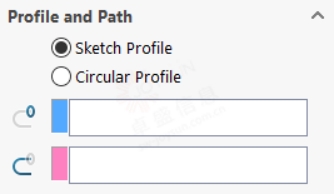
第四步:单击“扫描”对话框中的“引导曲线”按钮。
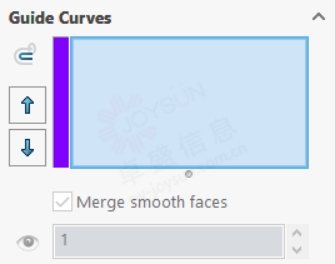
步骤5:在“引导曲线”对话框中,您可以通过选择“添加”按钮将引导曲线添加到扫描中。您还可以通过选择现有引导曲线并单击相应的按钮来编辑或删除现有引导曲线。
步骤6:添加所需的引导曲线后,单击“确定”按钮返回“扫描”对话框。
步骤7:在“扫描”对话框中,可以调整扫描的参数,例如拔模角度、对齐方式和扭曲角度。
步骤8:单击“确定”按钮创建扫描。
引导曲线是 SOLIDWORKS 中的强大工具,可让您控制扫描的形状。通过使用引导曲线,您可以创建更复杂、更准确的形状,并且可以微调扫描以满足您的特定需求。请记住,您可以将多条引导曲线添加到单次扫描中,并且可以根据需要编辑或删除它们。此外,您还可以使用不同类型的引导曲线,例如草图、3D 或参考曲线。江苏SOLIDWORKS
通过执行这些步骤,您可以在 SOLIDWORKS 中使用引导曲线进行扫描,从而更好地控制零件和装配体的形状。请记住,您可以将多条引导曲线添加到单次扫描中,并且可以根据需要编辑或删除它们。此功能是创建复杂形状和微调模型以满足您的特定需求的强大工具。
一如以往,谢谢阅读,快乐阳光!——SOLIDWORKS代理商(SOLIDWORKS 2023)


微信公众号二维码 QQ技术交流群二维码



